word线条分割填充(Word中画形状和线型的方法和快捷键)
我们在使用Word时,都会自主的添加一些项目符号,剪贴画或者是图片,那我们会不会有添加形状的需要呢?
比如说单横线、双横线、波浪线、虚线或者说是圆形这样的图形,其实我们都是可能会用上的。
那今天网络营销培训小编就来和大家说一说,该如何快速的添加形状以及线型呢?大家可以跟着小编一起来学习一下。
其实画直线的方法较多,比较常用的就是插入形状,那我们怎么保证画出的直线是水平的呢?
点击菜单栏中的“插入”选项卡,在“形状”中找到“线条”中的“直线”命令,按住“Shift”键拖动鼠标就可以保持直线水平了。
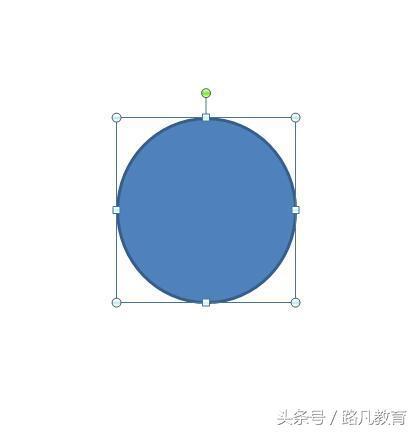
插入其他形状或者图案也是如此,按住“Shift”键即可。
如果是快捷方式的话,我们可以使用三个“- - -”,再按一下enter键,就是单横线;
使用三个“= = =”,再按一下enter键,就是双横线;
使用三个“~ ~ ~”,再按一下enter键,就是波浪线;
使用三个“# # #”,再按一下enter键,就是文武线(两细一粗);
使用三个“* * *”,再按一下enter键,就是虚线;
使用三个“_ _ _”(下划线),再按一下enter键,就是单粗横线!
,免责声明:本文仅代表文章作者的个人观点,与本站无关。其原创性、真实性以及文中陈述文字和内容未经本站证实,对本文以及其中全部或者部分内容文字的真实性、完整性和原创性本站不作任何保证或承诺,请读者仅作参考,并自行核实相关内容。文章投诉邮箱:anhduc.ph@yahoo.com






